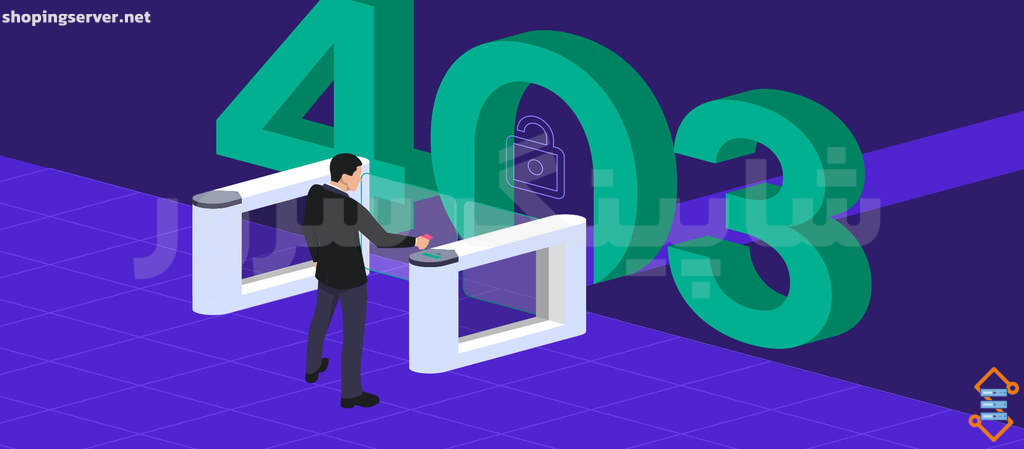هنگام استفاده از کروم برای بازدید از وبسایتهای معروف مانند جیمیل، ویکیپدیا، فیسبوک، توئیتر و یوتیوب ممکن است با اخطار ۴۰۳ Authorization Error روبرو شده باشید. دو دلیل ممکن است باعث این مشکل شوند.
احتمال دارد که کوکیها، حافظه پنهان و دادههای سایت مرورگر منقضی شده باشند یا فایلی که میخواهید مشاهده یا دانلود کنید، آسیب دیده باشد. برخی از کاربران Google Drive در دانلود فایلها از حسابهای خود با مشکل روبرو هستند. این خطا مانع از دسترسی یا دانلود فایل برای آنها میشود.
اگر از کاربران دائمی Google Drive هستید، احتمالا تجربههایی مانند آپلود، دانلود و اشتراکگذاری فایلها را داشتهاید. با این حال، ممکن است به ویژه در هنگام دانلود با مشکلاتی روبرو شوید، مانند محدودیت دانلود در گوگل درایو.
هنگامی که با اعلان خطای ۴۰۳ Forbidden مواجه میشوید، مرورگر شما فرض میکند که اجازه دسترسی به وبسایت یا منبع آنلاین خاصی را ندارید که اگر هکر نباشید، احتمالا از این موضوع تعجب خواهید کرد.
پس بیایید ببینیم چه طور می توانیم این خطا را برطرف کنیم. ساده ترین روش این است که وی پی ان روشن کنید و مجددا به آن لینک بروید یا صفحه را رفرش کنید. اگر باز هم مشکل رفع نشد روشهای زیر قطعا مشکل را حل می کنند.
خطای مجوز ۴۰۳ در گوگل کروم چیست؟
هنگامی که یک وب سرور شما را از دسترسی به صفحه ای که می خواهید در مرورگرتان ببینید، منع می کند، خطای ۴۰۳ Forbidden ظاهر خواهد شد.
کد وضعیت ۴۰۳ (ممنوعه) نشان می دهد که سرور درخواست را درک می کند اما اجازه نمی دهد. اگر سرور ابزار احراز هویت را در درخواست دریافت کند، آن ها را برای مجوز دسترسی ناکافی می داند.
با این حال، به احتمال زیاد فعلا دغدغه شما این چیز ها نیست. شما بدون شک به این فکر می کنید که چطور می توانید در اسرع وقت از شر خطای ۴۰۳ خلاص شوید.
در اکثر مواقع، کار زیادی نمی توانید انجام بدهید تا اوضاع را بهتر کنید. زیرا یا قرار نیست بتوانید به منبع دسترسی داشته باشید یا مشکلی در سمت سرور وجود دارد . گاهی اوقات یک خطای لحظه ای است و گاهی این طور نیست.
نحوه رفع خطای ۴۰۳ در کروم
حالا بیایید برویم سراغ اصل مطلب و در مورد چگونگی رفع مشکلات اطلاعات کسب کنیم. فقط لازم است که مراحل ساده زیر را دنبال کنید.
مرحله ۱: از اکانت تان خارج شوید و دوباره وارد شوید
خروج از حساب کاربری و بازگشت به حساب Google یکی از کارآمدترین راه ها برای رفع مشکل است. این راهکار معمولا برای حداقل بخشی از کاربران جواب می دهد.
وقتی وارد Google.com می شوید، تصویری از خودتان را در گوشه سمت راست بالا می بینید. در آن جا با کلیک بر روی عکس خودتان از سیستم خارج شوید. بعد از آن، دوباره وارد حساب تان شوید و به فایلی که می خواهید در Drive دانلود کنید؛ بازگردید و Download را فشار بدهید. شما باید تا چند لحظه دیگر فایل دانلود را در مرورگرتان مشاهده کنید.
همین! امیدوارم این راهکار مشکل تان را برطرف کرده باشد.
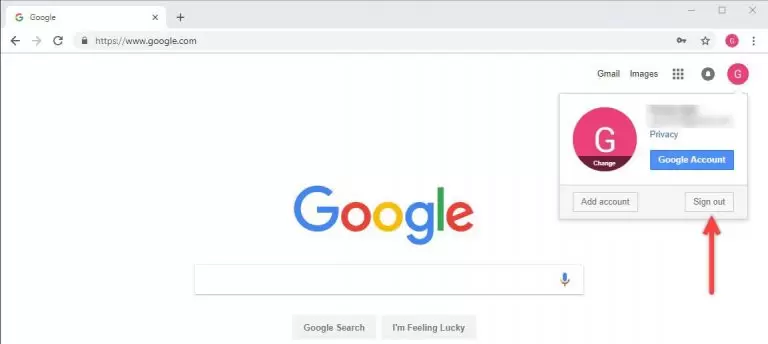
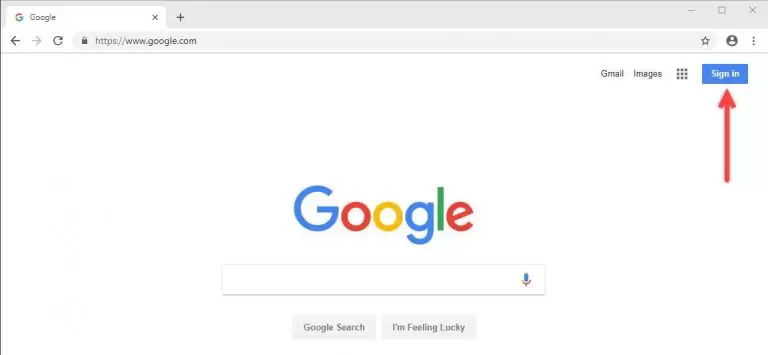
مرحله ۲ : صفحه را به روز یا Refresh کنید
خطای ۴۰۳ نشان می دهد که سرور نمی تواند یک صفحه خاص را پیدا کند که معمولا یک مشکل دائمی است. هر چند گاهی اوقات فقط لحظه ای است. بهتر است قبل از تست پیشنهادات دیگر این مقاله، به سرعت صفحه را به روز کنید.
اگر انجام این کار مشکل را حل کرد، احتمالا فقط مشکل سرور بوده است.
وب سایت تان را با دستورات به روز کنید.
مایکروسافت ویندوز: Ctrl+F5 ، اگر کار نکرد، همزمان با فشار دادن کلید Ctrl روی نماد Refresh کلیک کنید.
Command+Shift+R را هم در سیستم عامل مک فشار بدهید. هنگام کلیک بر روی نماد “Refresh”در Safari، بهتر است Shift را پایین نگه دارید.
مرحله ۳ : یک سری افزونه های خاص را حذف کنید
اگر روش اول جواب نداد، روش دوم را امتحان کنید. و اگر افزونه های زیادی در مرورگرتان نصب کرده اید، به احتمال زیاد یکی از آنها باعث محدودیت و بروز این خطا شده است.
۱-حالا تنها کاری که باید انجام بدهید این است که همه افزونه ها را به طور موقت غیرفعال کنید.
۲- سپس مرورگر باید مجددا راه اندازی شود.
۳- به پوشه ای در Google Drive که آخرین بار با خطای HTTP 403 مواجه شده است، بازگردید. همچنین، ببینید که آیا مشکل ادامه دارد یا خیر.
۴- اگر نه، افزونه ها را یکی یکی فعال کنید تا ببینید کدام یک مشکل را به وجود می آورد.
۵- بعد از شناسایی افزونه مشکل ساز، آن را حذف کنید.
مرحله ۴ : پاک کردن کش مرورگر
پاک کردن حافظه پنهان خیلی تاثیری روی تجربه گشت و گذارتان در مرورگر نخواهد داشت، اما برخی از وب سایت ها ممکن است دوباره مجبور شوند همه داده های ذخیره شده که قبلا ذخیره شده؛ اما الان نیستند را روی مرورگرتان مجددا بارگیری کنند . اگر کوکی ها را پاک کنید، اکثر وب سایت ها از شما می خواهند که دوباره وارد سیستم شوید. اما به هر حال برای برطرف کردن این خطا مجبورید کش را خالی کنید.
برای پاک کردن کش ، مراحل زیر را طی کنید:
- Google Chrome را در کامپیوترتان باز کنید.
- روی More در گوشه سمت راست بالا کلیک کنید.
- از منوی More tools گزینه Clear browsing data را انتخاب کنید.
- یک محدوده زمانی را در بالا انتخاب کنید.
- اگر می خواهید همه چیز حذف شود، All time را انتخاب کنید.
کادر های کنار Cookies and other site data و Cached pictures and files را تیک بزنید.
بر روی گزینه Clear data ضربه بزنید.
سوالات متداول
چرا دائما در گوگل با خطای ۴۰۳ مواجه می شوم؟
این خطا ممکن است وقتی اتفاق بیفتد که کاربر URL ناموجود در وب سایت را وارد می کند، مثل مواقعی که URL یک لینک در مرورگر اشتباه تایپ شده باشد. در این مورد، لینک می تواند خطای ۴۰۳ (Not Found) را در گزارش Crawl Errors نشان دهد.
خطای سرور ۴۰۳ به چه معنا است؟
سرور نتوانسته منبع درخواستی را پیدا کند، به همین خاطر کد خطای کلاینت ۴۰۳ Authorization Error نشان داده شده است. لینک هایی که از بین رفته یا خراب شده اند و به بن بست صفحه ۴۰۳ منتهی می شوند، در برابر لینک خراب آسیب پذیر هستند.
چه طور DRM را در کروم فعال کنم؟
به قسمتِ chrome:/settings/content بروید و “restricted content” را در کروم فعال کنید. در فایرفاکس، به about:preferences بروید و مطمئن شوید که Play Material-controlled DRM و همینطور Widevine در about:addons (در برگه افزونه ها) تیک خورده است.
چه طور از شر ارور ۴۰۳ در کروم خلاص شوم؟
می توانید با به روز یا Refresh کردن صفحه، بررسی مجدد آدرس ، پاک کردن حافظه پنهان و کوکی ها از مرورگرتان، تأیید این که مجوز مشاهده صفحه را دارید و تماس مستقیم با وب سایت یا بازگشت به صفحه، خطای ۴۰۳ در Google Chrome را برطرف کنید.
کلام آخر
در صورت مشاهده اخطار ۴۰۳ Authorization Issue، ممکن است نتوانید از وب سایت های مورد علاقه تان بازدید کنید . این مشکل را می توان به آسانی با استفاده از استراتژی های ذکر شده در این مقاله برطرف کرد